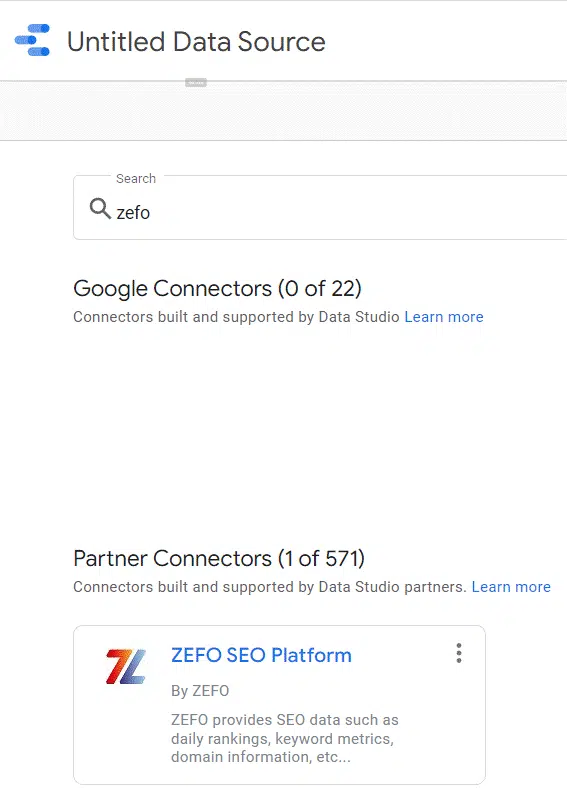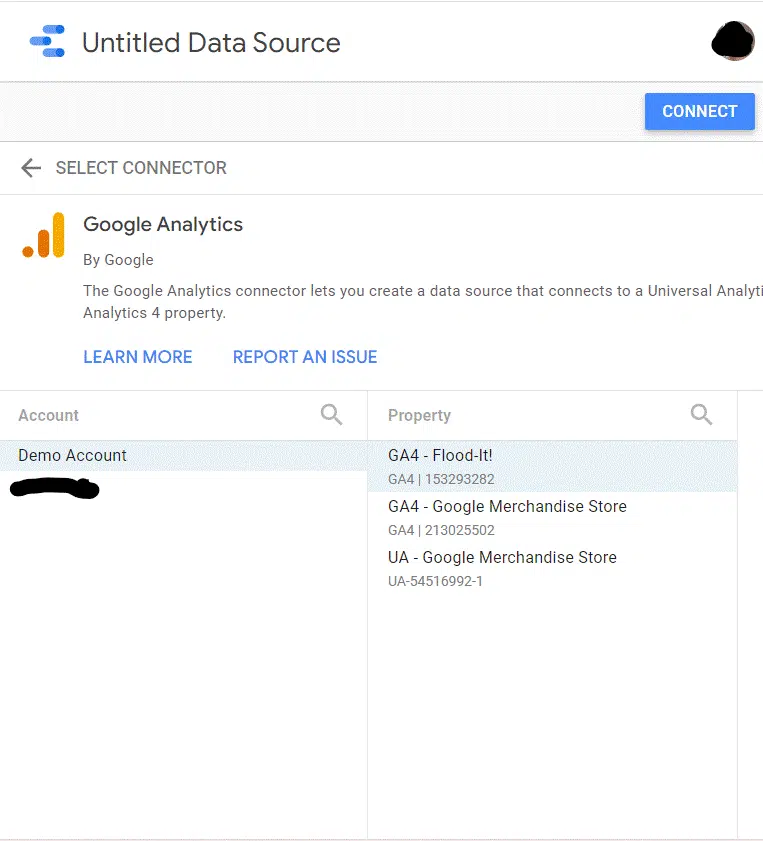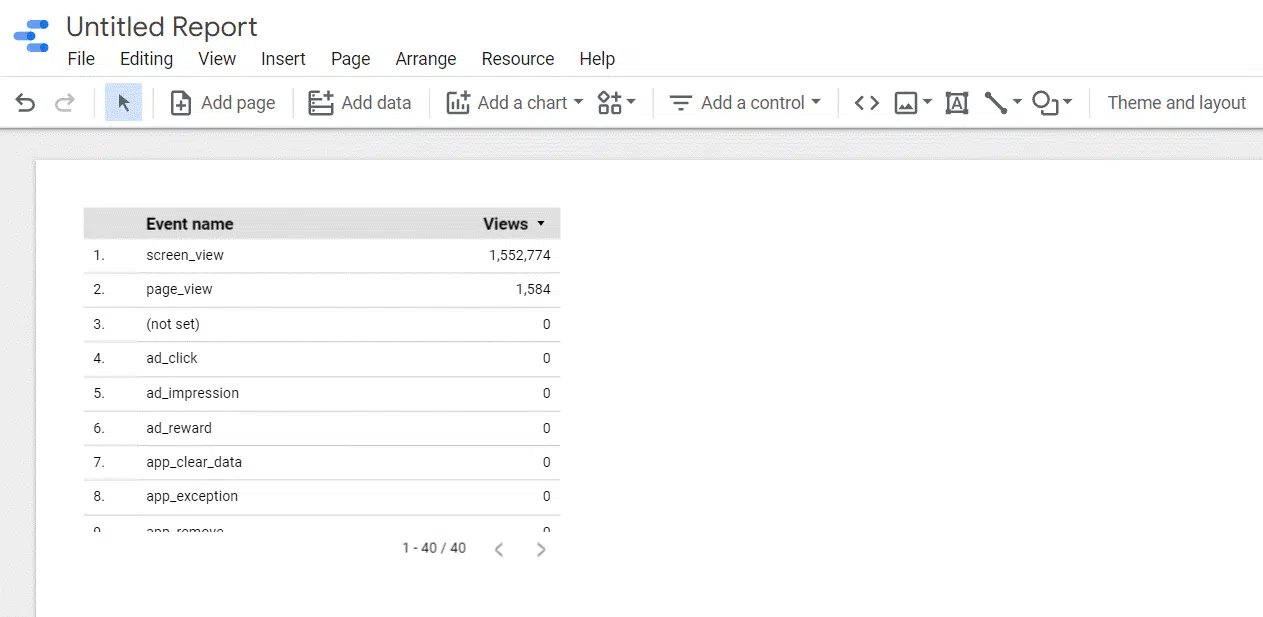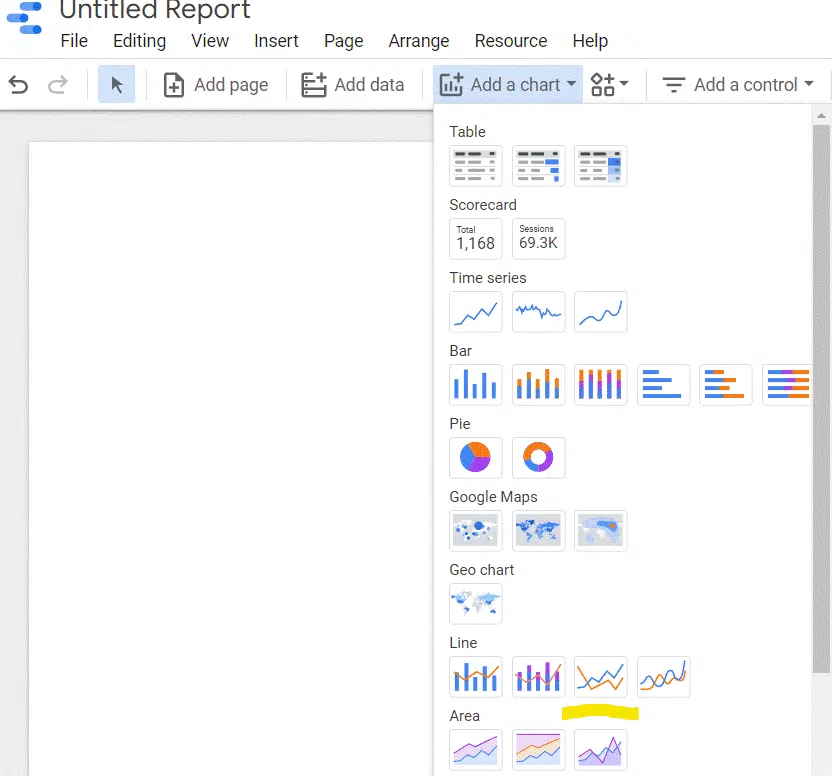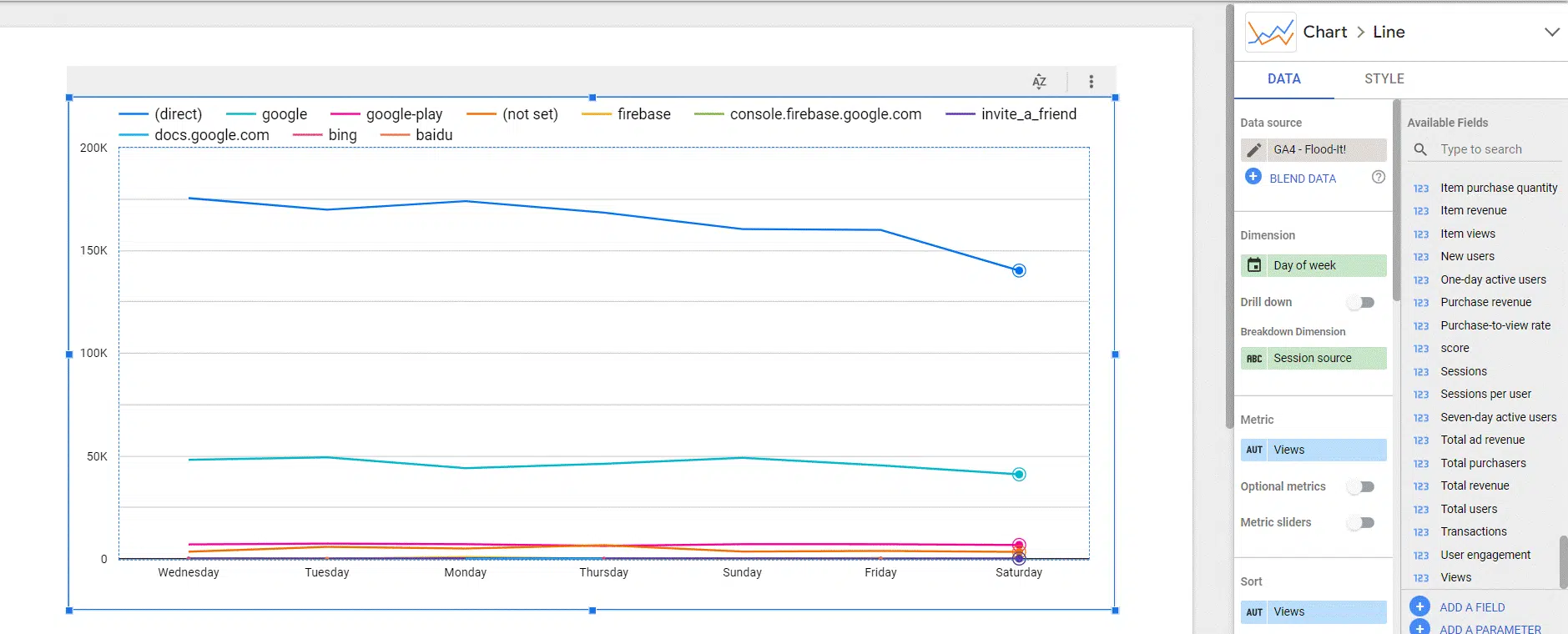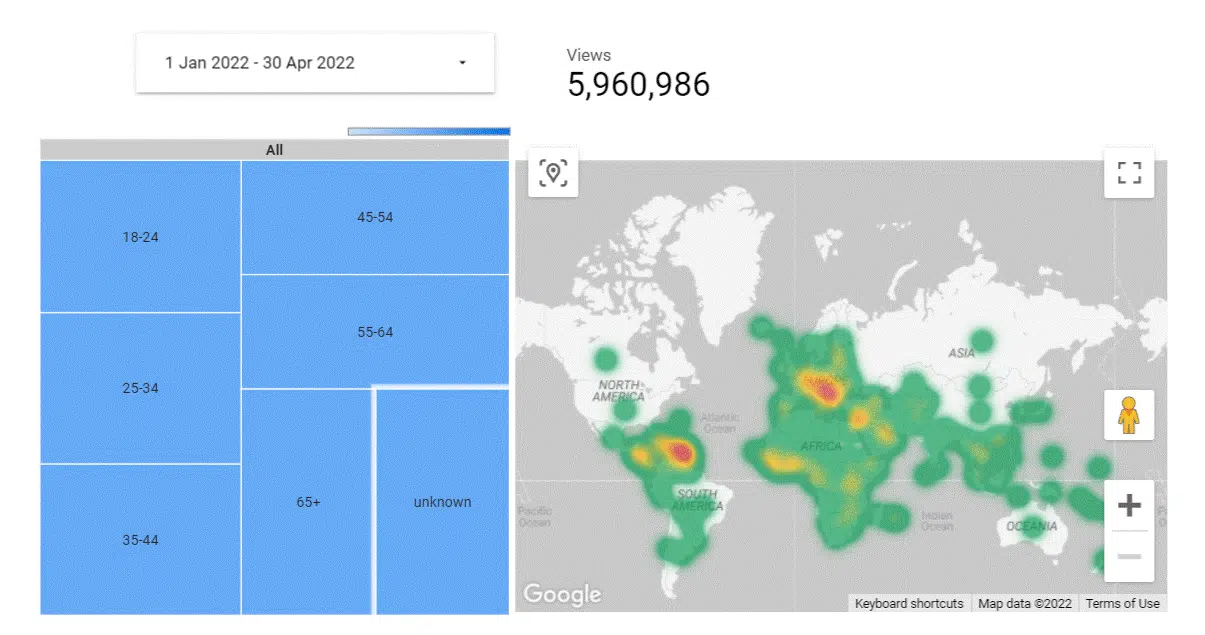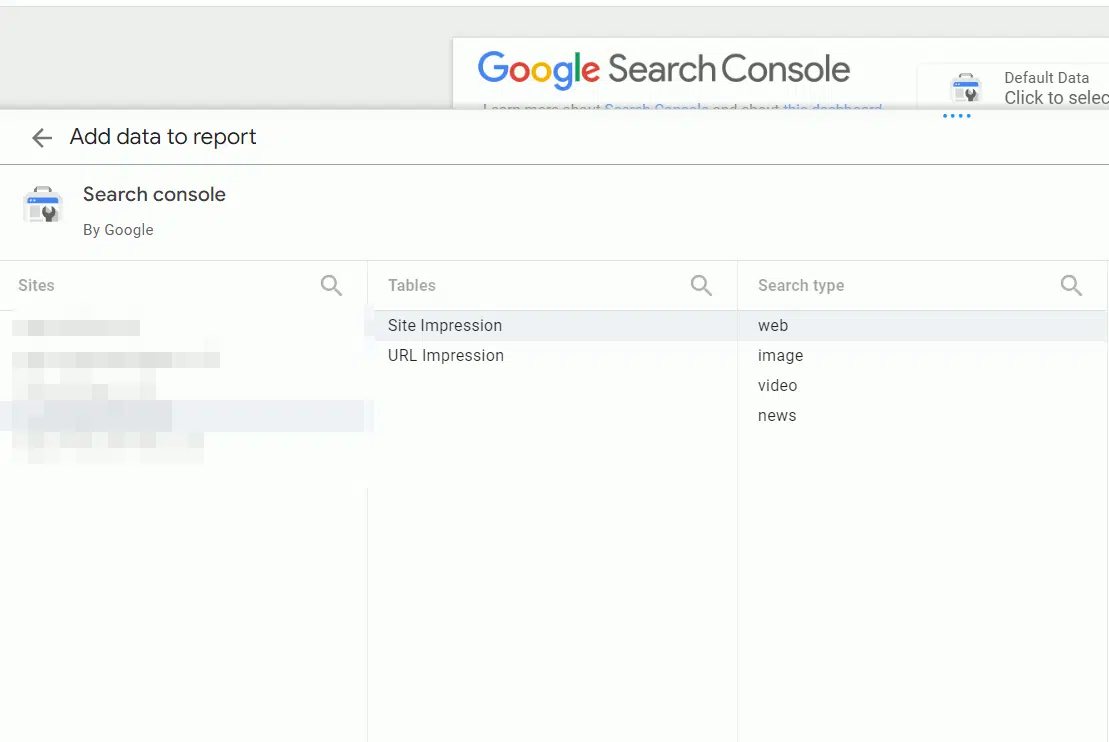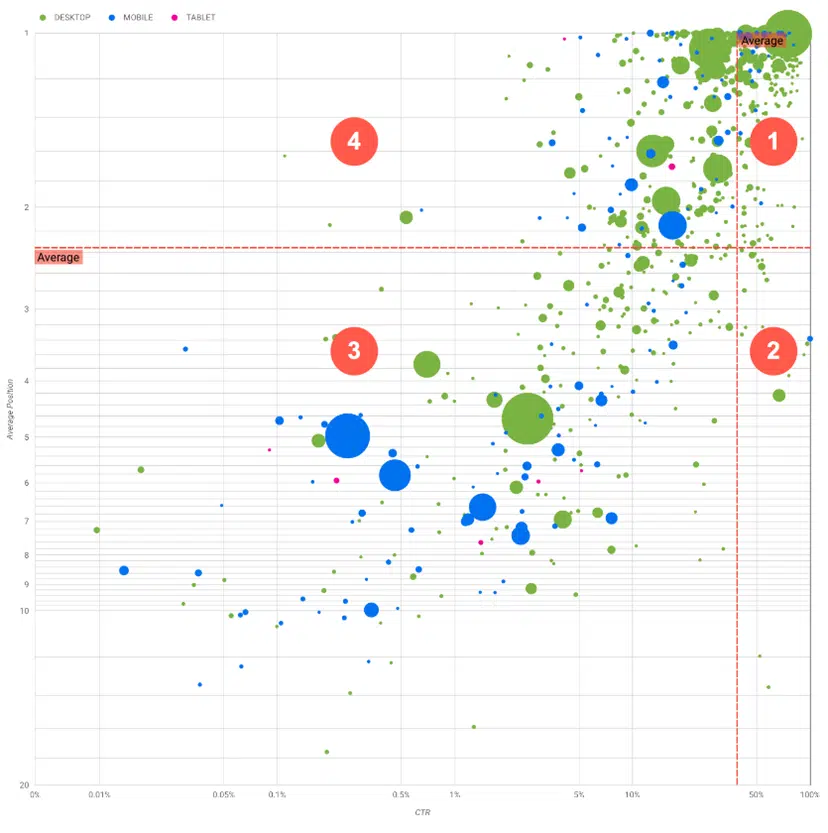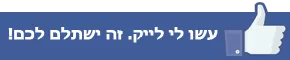Google Data Studio הוא אחד הכלים החזקים ביותר של גוגל, אבל כזה שלא בהכרח תשמעו עליו בהקשר של SEO. מדובר בכלי שמאפשר לכם לחבר מספר רב של מקורות יחדיו ולהוציא מהם תצוגה ויזואלית.
איך מתחילים?
בהנחה שאתם כבר מחוברים לחשבון הגוגל שלכם, כל מה שאתם צריכים לעשות זה להיכנס לאתר של Google Data Studio וללחוץ על הכפתור הגדול של Create בצד שמאל למעלה.
מכיוון שכרגע אין לנו שום מקורות מידע מחוברים, נלחץ על Data Source. במסך שייפתח נוכל לראות לא פחות מ-22 חיבורים מוכנים של גוגל ועוד הרבה מאוד כלים אחרים.
כבר בהתחלה אפשר לראות את ה-Search Console ואת Google Analytics, אבל בעזרת החיפוש החופשי למעלה אפשר להגיע לעוד כמה כלים מעניינים כמו למשל Site Audit aherfs ואפילו Zefo.
למרבה הצער 😔 חלק מהחיבורים האלו נעשים על ידי צד שלישי שדורשים כסף, ולכן בינתיים כדאי להיצמד לחיבורים הרשמיים.
בדרך כלל לחיבורים הרשמיים יהיה את הלוגו המתאים. לעומת זאת, חיבורים לא רשמיים יופיעו עם הלוגו של הספק שלהם (לדוגמה, Gladiator).
בעיקרון אפשר להתחיל עם כל מקור שאתם רוצים. כניסה למקור עצמו בדרך כלל תציג לכם כפתור קטן בשם Authorize.
אחרי שתלחצו עליו תתבקשו להתחבר לחשבון הרלוונטי ולבחור לאיזה מידע בדיוק אתם רוצים לגשת.
לצורך הדוגמה אני אתחיל דווקא עם משהו ממש פשוט, Google Analytics. במקרה הזה אנחנו כבר נמצאים בחשבון הגוגל שלנו ולכן נוכל לבחור ישר את החשבון הרלוונטי בתוך Analytics.
לצורך הדוגמה אני אשתמש בחשבון Demo של גוגל בשם Flood-it!. זה חשבון של Google Analytics 4, אבל אתם יכולים להשתמש גם בחשבון רגיל של Universal Analytics.
אחרי שתבחרו את החשבון יידלק לכם כפתור נוסף בשם Connect למעלה:
בשלב זה יופיעו כל השדות שיש במקור המידע. אפשר ללחוץ על Create Report ולהמשיך הלאה. יוצג עוד חלון קטן שישאל אתכם אם להוסיף את המידע. אשרו גם אותו (Add to report).
על מנת לראות את הפוטנציאל האורגני ותוך כמה זמן נכפיל לך את ההכנסות
ניתן לחייג למספר 052-9095200 או למלא את הטופס:
כברירת מחדל נראה טבלה פשוטה עם כל הנתונים הראשיים שיש לנו. השמות ב-GA4 הם קצת שונים מכיוון שכל דבר ב-GA4 מוגדר כאירוע כלשהו.
לדוגמה, מספר ההצגות הכולל של האתר הוא מספר אירועי ה- screen view.
אפשר גם לראות שהטבלה חתוכה וצריך להגדיל אותה. לא נעשה את זה, אלא ניצור ישר גרף באופן דומה לאקסל.
נמחק את הטבלה ונוסיף גרף שורות רגיל (מסומן בקו צהוב מתחת) על ידי לחיצה עליו וגרירה שלו לתוך משטח העבודה:
ברירת המחדל שתוצג במקרה הזה היא צפיות בכל אירוע (Event). משהו שלא ממש עוזר לנו.
במקום זה אנחנו יכולים לקחת כל ממד (Dimension) או מדד (Metric) שאנחנו רוצים. לדוגמה, אני יכול לראות כמה זמן אנשים מבלים באתר בכל אחד מימי השבוע.
במקרה הזה אני אבחר ב-Day of the Week תחת Dimension ו-Views תחת Metrics.
רק בשביל העניין אני אוסיף גם את המקור ממנו מגיעים הגולשים לאתר (Session Source).
מכיוון שאני בגרף שורות פשוט, אין עוד ממדים שאני יכול להוסיף:
קל יחסית לראות שפחות אנשים נכנסים לאתר ישירות בימי שישי ושבת והשיא הוא דווקא באמצע השבוע. לעומת זאת, הירידה בתנועה שמגיעה דרך גוגל היא נמוכה יותר.
זה נראה מוזר, אבל צריך לזכור שמדובר בחשבון עם נתונים רנדומליים שלא באמת מייצג את האתר הטיפוסי.
בכל מקרה, זו רק דוגמה אחת לתובנות מעניינות שאפשר לראות בעזרת Data Studio.
מה עוד אפשר ליצור חוץ מגרפים?
חוץ מגרפים וטבלאות אפשר גם ליצור מבני מידע יותר מורכבים באמצעות תפריט Insert. לדוגמה:
- מפות חום על פי מדינות
- "לוח תוצאות" של מספר הצפיות
- פילוח לפי גילאים ב"טבלת עץ" (צריך לבחור ב-Age גם ב-Dimension וגם ב-Metric)
אפשרות נוספת היא להוסיף בקרים (Controls). למשל, אני יכול להוסיף בקר של בחירת תאריך וכך הנתונים ישתנו באופן דינאמי.
לדוגמה, אם אני אבחר את כל שנת 2022 (אני כותב את הפוסט באפריל), המספר הכללי של הגולשים יגדל באופן משמעותי לעומת מה שהוצג לי בטבלה המקורית אשר התייחסה רק לחודש הנוכחי:
דוגמה נוספת עם Search Console
דוגמה מעט יותר שימושית ל-SEO היא דוח הביצועים של ה- Search Console על גבי גרף בועות.
במקום להתחיל להתעסק עם בניית הדו"ח בעצמנו, אפשר להשתמש בתבנית מוכנה של גוגל (הקישור This Template מעל התמונה).
אני מציע לכם ללחוץ על Edit and Share בפינה הימנית למעלה כדי שתוכלו לשמור עותק של התבנית בתוך החשבון שלכם.
אם נלחץ על Add Data נוכל לבחור באחד מן הנכסים שלנו.
במקרה הזה נרצה לבחור ב-Site Impression כמקור הטבלה שלנו ו-Web תחת Search Type:
גוגל מסבירה בפרוטרוט על הדו"ח בקישור למעלה, אבל בגדול מדובר בדו"ח שמאפשר לכם לראות את כל השאילתות שהביאו תנועה לאתר.
כברירת מחדל תראו את כל השאילתות שהובילו ללחיצות.
בעזרת הפילטר למעלה אפשר להקליד שאילתה מסוימת או להגיע לכמה שאילתות שכוללות ביטוי מסוים, לראות אילו שאילתות נמצאות במקומות הגבוהים ואילו בנמוכים (ציר ה-Y) ומה הביצועים שלהן מבחינת CTR (ציר ה-X).
גודל הבועה מייצג את התנועה שהשאילתה מזרימה אליכם והצבע שלה את סוג המכשיר (מחשב, טלפון או טאבלט) ממנו בוצע החיפוש.
אם אי פעם חיפשתם הזדמנויות לקידום של מילות מפתח שלא מנצלות את הפוטנציאל שלהן דרך ה-Search Console, הדו"ח הזה מקל עליכם את העבודה על ידי חלוקה לארבע אזורים שונים:
הערה – אצלכם החלוקה עשויה להיראות אחרת מכיוון שהיא מתבססת על מיקום ו-CTR ממוצע
- אזור 1 – מיקום גבוה ו-CTR גבוה – מילים עם ביצועים גבוהים בכל המדדים שאין הרבה מקום לשפר עוד יותר את הביצועים שלהן, אלא אם כן המיקומים הממוצעים שלכם ממש נמוכים.
- אזור 2 – מקום נמוך, CTR גבוה – אלו מילות מפתח ששווה לנסות לשפר את המיקום שלהן ולקבל עוד כמות משמעותית של תנועה.
- אזור 3- מיקום נמוך, CTR נמוך – כאן יש לשים לב אילו שאילתות רלוונטיות אליכם ואילו לא. אלו שרלוונטיות אליכם יכולות להיות הזדמנויות טובות לקידום.
- אזור 4 – מיקום גבוה, CTR נמוך – אלו הן מילים עם מיקום גבוה אבל ביצועי CTR נמוכים. בדרך כלל או שמדובר בשאילתות לא רלוונטיות או שמדובר בשאילתות רלוונטיות שלא מספיק בולטות בתוצאות.
לדוגמה, לי יוצא לפעמיים לראות אתרים שנמצאים בטופ 5, אבל מאבדים המון תנועה בכלל שמדובר בשאילתה שמחזירה סרטון במקום הראשון או השני.
במקרה הזה יכול להיות שהעלאה של סרטון עם הפניה לאתר בגוף הסרטון (וכמובן גם בתיאור למטה) תביא יותר תנועה.
יש גם מקרים גבוליים שבהם הגולשים רואים את המידע כבר בגוגל. לדוגמה, שעות פתיחה וכו'. זו הסיבה שאני תמיד ממליץ לבדוק חלק מהשאילתות גם בעין.
💡צריך לזכור שיש לגרף הזה גם כמה מגבלות:
- הוא לא מציג שאילתות עם אפס לחיצות (גם אם מספר החשיפות משמעותי).
- עד כמה שאני יודע, המיקום הממוצע לוקח בחשבון גם מיקומים מאוד נמוכים בעמודים שהגולש לא רואה בפועל ולכן המיקום הממוצע נוטה להיות די נמוך גם באתרים עם קידום טוב.
- אם אתם מקבלים מספר גדול מאוד של בועות, רצוי לסנן ביטויים כדי שתוכלו להתרכז בשילובים שאתם רוצים לקדם.
מיזוג של מידע ודוגמאות לשימוש ב-SEO
ב-Data Studio קיימת אפשרות מתקדמת למזג מספר מקורות מידע אחד עם השני דרך תפריט Resource.
מכיוון שכל מקור מידע הוא בסופו של דבר מבוסס טבלאות, עליכם לדעת איך לחבר שדות שונים בטבלאות שונות.
אם יצא לכם לעבוד עם תוכנה כמו Access, המנגנון הוא די דומה מהבחינה שאתם לא צריכים לדעת לכתוב ב-SQL והחיבור נעשה באופן ויזואלי.
לדוגמה, נניח שיש לי 3 טבלאות: לקוחות, הזמנות ומוצרים.
אם אני רוצה להציג את פרטי ההזמנה המלאים, אני אשתמש בשדה שכולל את מספר הלקוח כדי לחבר בין טבלת לקוחות וטבלת הזמנות ובשדה שכולל את קוד המוצר כדי לחבר בין טבלת הזמנות לטבלת המוצרים.
כך אני אוכל לראות עבור כל הזמנה את הפרטים המלאים שלה: שם הלקוח, מספר ההזמנה שלו ומה הוא הזמין.
כמובן שיש אנשים שכבר חשבו איך להשתמש בתכונה הזו בשביל SEO, הנה כמה דוגמאות שמצאתי ברשת:
- מעקב אחרי שינויים בעמודים דרך קובץ של Google Sheets וחשבון Analytics – הוראות
- מעקב אחרי מילות מפתח למי שעושה שימוש ב-Rank Tracker (מדריך ארוך למדי) – הוראות
- עוד כמה רעיונות מ-SEL
אגב, גם גוגל בעצמה מאפשרת לכם ליצור סוג של Blending ללא Data Studio באמצעות Search Console Insights.
לסיכום
Data Studio הוא כלי נהדר למצבים שבהם תצוגה פשוטה של טבלה או גרפים בסיסיים לא מספיקה לכם.
מכיוון שהממשק של Data Studio הוא אחיד, הוא מייתר את הצורך ללמוד כיצד ליצור דוחות מתקדמים בכל כלי בנפרד.
אם אתם מוכנים ללכלך קצת את הידיים, אתם יכולים גם לקחת מספר מקורות מידע ולחבר אותם ביחד במקום לקפוץ בין כלים שונים, כדאי רק לבדוק שמישהו לא חשב על זה קודם וחסך לכם את העבודה…